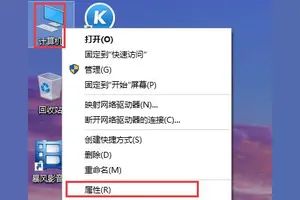1.Win10 xbox录制的视屏在哪个文件夹
一、怎么使用Win10 Xbox录制游戏视频
其实,在Win10 Xbox设置中专门有关于录制游戏以及游戏截图的相关内容,还可以设置录制视频画面质量以及录屏时间等,Win10 Xbox录制游戏视频视频需要借助快捷键完成:
Win+G:开启游戏录制工具栏
Win+Alt+G:录制(后台录制,默认关闭,需要用户自己开启)
Win+Alt+R:开始/停止录制
Win+Alt+PrtScn:游戏屏幕截图
Win+Alt+T:显示/隐藏屏幕录制计时器
温馨提示:根据个人使用习惯,用户可自定义相关快捷键,只要不引起快捷键冲突就可以
二、Win10 Xbox录制游戏视频保存位置在哪里
屏幕录制完成后,通知中心会提示相关信息,点击后即可打开Win10 Xbox,一般会将录制的视频保存在C:\用户\当前用户\视频\捕获路径下,我们还可以通过Win10 Xbox,对视频进行剪辑操作
2.win10怎么打开那个自带的录屏工具?win+G已经试过了,打不开,有
我也出现过这个问题,按win+G死活不出现。
解决:
1、xbox中的设置
2、捕获
3、前往Windows设置
4、游戏栏
5、开
3.电脑录屏的文件在哪里找
电脑qq录屏结束后,录屏文件就会自动出现在聊天窗口,先打开qq聊天窗口点击屏幕录制,接着拖动鼠标左键框选录屏区域,录制完成后点击右下方的完成图标,最后录屏就显示保存在聊天窗口了。
win7电脑自带录屏在文件在哪里卡饭网 本站整理 2018-06-10 Win7系统自带的屏幕录制功能怎么使用 1、首先按下WIN+R快捷键,然后输入psr.exe,打开问题步骤记录器。 2、现在我们就可以开始录屏操作了。
点击开始录制,便处于录制状态,程序可以监视我们鼠标在屏幕的操作并记录下来。 3、录制完毕后,点击右侧的小三角,选择设置,可以设置保存路径。
选择好自己的保存路径点击确定即可。 4、在录制过程中我们还可以对屏幕上的某个操作添加批注说明。
单击程序界面的添加批注按钮,此时我们看到鼠标变成了一个“+”字,拖到鼠标可以在需要标志的界面中画出一个矩形,此时在屏幕下面弹出一个“添加注释”对话框,在此输入问题描述信息了。 5、完毕后我们点选停止记录,在此我们可以将录制文件保存为zip压缩包。
解压后我们看到录制的文件并不是视频文件,而是一个mhtml报告文件。 6、打开该文件,我们看到我们在屏幕上的每一步操作都进行了截图,并且支持以幻灯片的方式进行查看。
4.Win10屏幕录制怎么开启
启用方法:
1、点击开始---所有程序---XBOX;
2、打开XBOX应用后,可以在应用的左侧工具条上看到经典设置齿轮图;
3、点击“游戏DVR”标签,其下的“使用'游戏DVR'录制游戏剪辑和屏幕截图”是默认开启的;
4、看到“当我录制游戏剪辑时录制我的麦克风”默认是不开启的,可以将它开启;
5、来到Win10自带的屏幕录制功能设置中心了,那就看一下它的其它快捷键吧,可以看到win+G是默认的,也可以对它进行修改;
6、点击“是的,这是一个游戏”,游戏录制工具栏就打开了,那个圆的红点就是开始录制的按键,当然这工具栏上还有截图、设置等按键;
7、点击那个圆的红点开始录制按键之后,“游戏录制工具栏”就变成如图所示的展开了一小段红色区域,时间在走;
8、对于录制的剪辑或者截图的存放位置,存放路径可以在之前设置的“游戏DVR”中的“保存捕获”里看得到,也可直接按“打开文件夹”打开该文件夹。
转载请注明出处windows之家 » win10录屏设置路径
 windows之家
windows之家